 PetyaとMischaのランサムウェアの新しい亜種が公開されました, GoldenEyeランサムウェアと呼ばれる. ウイルスはハードドライブを暗号化します, 以前の亜種がしたように. 多くの人が、MischaとPetyaのランサムウェアの改良版であると信じています。 復号化されました 8月に戻る. GoldenEye Ransomwareがハードドライブに対してどのように攻撃を実行するかを調べ、このウイルスによって暗号化されたドライブの復号化に対する可能な解決策を説明することにしました。. HDDまたはSSDがGoldenEyeransowmareによって暗号化されている場合, 次の記事を読んで、それとハードドライブにアクセスする方法について学ぶことを強くお勧めします.
PetyaとMischaのランサムウェアの新しい亜種が公開されました, GoldenEyeランサムウェアと呼ばれる. ウイルスはハードドライブを暗号化します, 以前の亜種がしたように. 多くの人が、MischaとPetyaのランサムウェアの改良版であると信じています。 復号化されました 8月に戻る. GoldenEye Ransomwareがハードドライブに対してどのように攻撃を実行するかを調べ、このウイルスによって暗号化されたドライブの復号化に対する可能な解決策を説明することにしました。. HDDまたはSSDがGoldenEyeransowmareによって暗号化されている場合, 次の記事を読んで、それとハードドライブにアクセスする方法について学ぶことを強くお勧めします.
7月の更新 2017: 新しいGoldenEyePetyaランサムウェアの亜種が、最新の6月のランサムウェアの発生に関連していることが検出されました. ウイルスは元のウイルスからほとんど変更されていません. 詳細については、こちらをご覧ください ウェブリンク.

脅威の概要
| 名前 | ゴールデンアイ |
| タイプ | ランサムウェア |
| 簡単な説明 | MischaランサムウェアはMBRを暗号化します. それが失敗した場合, GoldenEyeランサムウェアは、侵害されたデバイスのドライブ上のファイルを暗号化する可能性があります. |
| 症状 | ランサムウェアは物乞いのメモを表示します “あなたはGOLDENEYERANSOMWAREの犠牲者になりました!”. |
| 配布方法 | スパムメール, メールの添付ファイル, 実行可能ファイル |
| 検出ツール |
システムがマルウェアの影響を受けているかどうかを確認する
ダウンロード
マルウェア除去ツール
|
| ユーザー体験 | フォーラムに参加する ゴールデンアイについて話し合う. |
| データ回復ツール | ステラフェニックスによるWindowsデータの回復 知らせ! この製品は、失われたファイルを回復するためにドライブセクターをスキャンしますが、回復しない場合があります 100% 暗号化されたファイルの, しかし、それらのほんのわずかです, 状況やドライブを再フォーマットしたかどうかによって異なります. |

GoldenEyeランサムウェア–テクニカル分析
PetyaおよびMischaウイルスに似ています, これもランサムウェアの種類のものです, これは、サイバー犯罪者がコンピューターへのアクセスを許可する見返りに、被害者にオンライン支払いを行うように勧めることを意味します. これを達成するために, エクスプロイトキットと.JS (javascriptソースコード) 難読化された方法で使用される場合があります. これらのスクリプトは、攻撃されたコンピュータが正常に感染していることを確認します. これは、添付ファイルの形式としてそのような悪意のあるスクリプトを複製するフィッシングメールの一例です。:
ユーザーが添付ファイルを開くとすぐに, ランサムウェアは、重要なタスクを強制終了することにより、すぐにシステムを再起動させる可能性があります. 同時に、レジストリエントリを変更する可能性があります, より具体的にはファームウェア設定, システムの起動時に自動的に起動するようにします. ウイルスが起動するとすぐに, ハードドライブの修復シーケンスのふりをします, この偽の画面を提供する:
この状況でGoldenEyeランサムウェアが実際に行うことは、ドライブのMBRで暗号化を実行し、完了すると、従来のロック画面を "どれかキーを押してください" と同様の機能 ペティアとミシャ ウイルス:
ユーザーがいずれかのキーを押すと、GoldenEyeランサムウェアの身代金メモが表示された画面が表示されます。, これは次のとおりです:
被害者が提供されたWebリンクを開いた後, 彼はGoldenEyeランサムウェアの個人的なWebページに導かれます, これには、識別のためにロック画面で以前に提供された個人の復号化キーを入力するための指示があります:
この後, ユーザーからのランサムウェアのビットコインでの支払い要求, で追加の支払い指示を提供する "ステップ2" ページ:
これが実行された後, GoldenEyeランサムウェアは支払い用のビットコインアドレスを提供します.
サイバー犯罪者は、ウイルスの被害者に対する「カスタマーサポート」を提供するところまで行きます:
そう, 全体的およびすべて, ウイルスが更新され、マルウェアの修正に加えて, 詐欺師は暗号化アルゴリズムも修正した可能性があります, ドライブの回復をより困難にする. これだけじゃない, しかし、GoldenEyeランサムウェアのWebサイトにはキャプチャIDもあります, これは、数人の個人によって非常によく組織化されたウイルスであることを示唆しています. どんな場合でも, GoldenEye Ransomwareの背後にいるサイバー犯罪者に身代金を支払わず、自分でドライブを復元することに集中することをお勧めします. コンピュータのクリーニングとハードドライブの復号化に役立つ1つの方法は、以下の手順を試して使用することです。. ではない 100% ドライブが暗号化されることを保証します, しかし、GoldenEyeはPetyaとMischaの変種なので, 彼らはうまくいくかもしれません. また, 以下の手順に従ってサードパーティの復号化ツールを試す場合、その手順はファイルにリスクをもたらす可能性があるため、ご自身の責任で試してください。. 幸運を祈ります。成功した場合は、下のコメントセクションでフィードバックをお寄せください。!

GoldenEyeランサムウェア–代替の復号化手順
準備段階
GoldenEyeランサムウェアによるドライブの復号化を試みるには, 最初に使用するツールが必要になります:
- ドライバー, デスクトップ/ラップトップに対応.
- マルウェアがスキャンされて駆除され、適切なランサムウェア保護が行われている安全なコンピューター.
- 忍耐.
初めに, ファイルをスキャンする安全なコンピューターを選択して、安全な強力なWindowsマシンにする必要があります. 使用するコンピューターが十分に保護されているかどうかわからない場合 次の手順に従って保護することをお勧めします:
1. 高度なマルウェア保護プログラムをダウンロードする.
スパイハンタースキャナーは脅威のみを検出します. 脅威を自動的に削除したい場合, マルウェア対策ツールのフルバージョンを購入する必要があります.SpyHunterマルウェア対策ツールの詳細をご覧ください / SpyHunterをアンインストールする方法
2. ダウンロード 関連するランサムウェア保護プログラム.
3. ダウンロード 関連するクラウドバックアッププログラム 安全なサーバーにファイルのコピーをバックアップし、コンピュータが影響を受けた場合でも保護されたままになります. 詳細については、別の方法を確認することもできます。 ここにデータを安全に保存します.
テストPCを固定した後, おそらく時間がかかる復号化プロセスのためにそれを準備する必要があります. これが、ドライブの復号化を終了している間、復号化コンピューターが自動的に休止状態またはスリープしないように電源設定を変更することをお勧めする理由です。.
→ ステップ 1: システムトレイのバッテリーアイコンをクリックします (デジタル時計の隣) Windowsで、[その他の電源オプション]をクリックします.
ステップ 2:強力な電源オプションメニューが表示されます. 電源プランで、[プラン設定の変更]をクリックします.
ステップ 3: プランの設定で、必ず設定してください “ディスプレイをオフにする” と “コンピューターをスリープ状態にする” に “一度もない” ドロップダウンの議事録メニューから.
ステップ 4: [変更を保存]をクリックして閉じます.
復号化フェーズ
復号化プロセスの場合, 異なるコンピューター間で可能な、よくあるドライブの移行シナリオをいくつか概説しました。:
- 余分なコンポーネントなしでラップトップからラップトップへ.
- 追加のコンポーネントなしでデスクトップからデスクトップへ.
- デスクトップに古いチップセットがある場合は、SATAケーブルを使用してラップトップからデスクトップに.
- ラップトップに新しいチップセットがある場合は、デスクトップからSATAケーブルを使用したラップトップへ.
プロセスを簡素化するには, ドライブを実行するために余分なケーブルやコンポーネントを必要としないマシンを選択することをお勧めします. そのような可能性がない場合, 外部SATA-USBアダプターの使用をお勧めします. さぁ、始めよう!
復号化フェーズ
ステップ 1: ノートパソコンからバッテリーと電源を取り外します. デスクトップコンピューターの場合, 接点から電源を抜いてください.
ステップ 2: ドライバーを使用する, ハードドライブを搭載しているケースのネジを外します. ラップトップの場合, これらの手順に従う必要があります:
ステップ 3: ドライバーでハードドライブを再度取り外します. 下の写真のようになります:
ステップ 4: インターネット接続とWindowsがインストールされている安全なコンピューターにハードドライブを接続し、しっかりとねじ込みます. 直接接続した場合, ハードドライブは、OSによって個別のパーティションとして検出される必要があります, 下の写真のように:
ステップ 5: 下のボタンをクリックして、FabianWosarによるPetyaSectorExtractorのアーカイブをダウンロードして開きます。:
ステップ 6: Petya Sector Extractorのアーカイブを開き、デスクトップまたは使いやすい場所に解凍します。:
ステップ 7: 管理者としてPetyaSectorExtractorを開きます. 次のインターフェイスのように表示されます, ただし、正常に接続した場合は、ドライブが検出されます:
ステップ 8: PetyaSectorExtractorがドライブを自動的に検出した場合, 下の写真が表示されます. それから, クリックしてください 「コピーセクター」 ボタン.
ステップ 9: セクターをコピーした後、次のWebサイトにアクセスします:
そこから, でマークされたフィールドにセクターを貼り付けます 赤 下の写真の正方形 (「Base64でエンコードされています 512 バイト検証データ」):
ステップ 10: ボタンをクリックして同じプロセスを繰り返します 「コピーノンス」 その横にあり、下の赤でマークされたフィールドに貼り付けます:
ステップ 11: 両方のコードをコピーして貼り付けた後, [送信]ボタンをクリックします. パスワードを生成するプロセスには時間がかかる場合がありますが、復号化キーが下部にドロップされます:
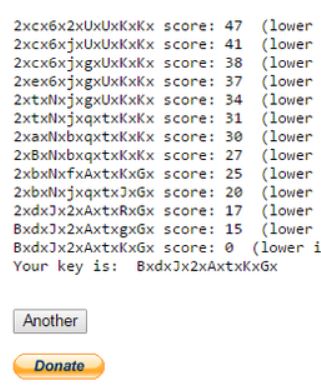 スクリーンショットソース: Bleeping Computer
スクリーンショットソース: Bleeping Computer
最終段階 12: 今あなたがしなければならないのは キーをコピーします(パスワード), 暗号化されたドライブを感染したコンピューターに挿入し直します そして、あなたがペティアのロック画面を見たとき, どれかキーを押してください その後に表示される画面で (下の写真で), 復号化用のパスワードを入力してください(下の写真の緑色の四角に). この後, すべてをデコードする必要があります.

GoldenEyeランサムウェア – 結論
このチュートリアルは、Petyaの妹のMischaとGoldenEyeでは成功しない可能性があります. しかし、それでもそれらの指示を使用して試してみることが重要です, その後、これがうまくいった場合は、以下にコメントを残してください. ただし、どのような状況でも、これらのウイルスの作成者にビットコインを支払わないことをお勧めします, 次回ユーザーに感染したときに復号化するのがさらに難しくなるためです。. ホワイトは、リリースされた場合にこの記事にリンクされる復号化機能を待っています, ランサムウェアウイルスから身を守る方法については、次の記事をお読みください。:
.JSファイルを正しく開く方法 (JavaScript隠しウイルス)
Sensorstechforumのランサムウェア保護のヒント
将来的にデータを安全に保護する
- ステップ 1
- ステップ 2
- ステップ 3
- ステップ 4
- ステップ 5
ステップ 1: SpyHunterマルウェア対策ツールを使用してGoldenEyeをスキャンします



ランサムウェアの自動除去 - ビデオガイド
ステップ 2: Uninstall GoldenEye and related malware from Windows
これは、ほとんどのプログラムをアンインストールできるはずのいくつかの簡単な手順の方法です。. Windowsを使用しているかどうかに関係なく 10, 8, 7, VistaまたはXP, それらのステップは仕事を成し遂げます. プログラムまたはそのフォルダをごみ箱にドラッグすると、 非常に悪い決断. あなたがそれをするなら, プログラムの断片が残されています, そしてそれはあなたのPCの不安定な仕事につながる可能性があります, ファイルタイプの関連付けやその他の不快なアクティビティに関するエラー. コンピュータからプログラムを削除する適切な方法は、それをアンインストールすることです. それをするために:


 上記の手順に従うと、ほとんどの迷惑プログラムや悪意のあるプログラムを正常に削除できます.
上記の手順に従うと、ほとんどの迷惑プログラムや悪意のあるプログラムを正常に削除できます.
ステップ 3: レジストリをクリーンアップします, お使いのコンピューター上でGoldenEyeによって作成されました.
通常対象となるWindowsマシンのレジストリは次のとおりです。:
- HKEY_LOCAL_MACHINE Software Microsoft Windows CurrentVersion Run
- HKEY_CURRENT_USER Software Microsoft Windows CurrentVersion Run
- HKEY_LOCAL_MACHINE Software Microsoft Windows CurrentVersion RunOnce
- HKEY_CURRENT_USER Software Microsoft Windows CurrentVersion RunOnce
これらにアクセスするには、Windowsレジストリエディタを開き、値を削除します。, そこでGoldenEyeによって作成されました. これは、以下の手順に従うことで発生する可能性があります:


 ヒント: ウイルスによって作成された値を見つけるには, あなたはそれを右クリックしてクリックすることができます "変更" 実行するように設定されているファイルを確認する. これがウイルスファイルの場所である場合, 値を削除します.
ヒント: ウイルスによって作成された値を見つけるには, あなたはそれを右クリックしてクリックすることができます "変更" 実行するように設定されているファイルを確認する. これがウイルスファイルの場所である場合, 値を削除します.
始める前に "ステップ 4", お願いします 通常モードで起動します, 現在セーフモードになっている場合.
これにより、インストールと SpyHunterを使用する 5 正常に.
ステップ 4: PCをセーフモードで起動して、GoldenEyeを分離して削除します





ステップ 5: GoldenEyeによって暗号化されたファイルを復元してみてください.
方法 1: Emsisoft の STOP Decrypter を使用する.
このランサムウェアのすべての亜種を無料で復号化できるわけではありません, しかし、研究者が使用する復号化機能を追加しました。これは、最終的に復号化されるバリアントで更新されることがよくあります。. 以下の手順を使用して、ファイルを復号化してみてください, しかし、それらが機能しない場合, 残念ながら、ランサムウェアウイルスの亜種は復号化できません.
以下の手順に従って、Emsisoft復号化ツールを使用し、ファイルを無料で復号化します. あなたはできる ここにリンクされているEmsisoft復号化ツールをダウンロードします 次に、以下の手順に従います:
1 右クリック 解読機でクリックします 管理者として実行 以下に示すように:

2. ライセンス条項に同意する:

3. クリック "フォルダーを追加" 次に、下に示すように、ファイルを復号化するフォルダを追加します:

4. クリック "復号化" ファイルがデコードされるのを待ちます.

ノート: 復号化機能の功績は、このウイルスで突破口を開いたEmsisoftの研究者に与えられます.
方法 2: データ復元ソフトウェアを使用する
ランサムウェア感染とGoldenEyeは、復号化が非常に難しい暗号化アルゴリズムを使用してファイルを暗号化することを目的としています. これが、直接復号化を回避してファイルの復元を試みるのに役立つ可能性のあるデータ回復方法を提案した理由です。. この方法はそうではないかもしれないことに注意してください 100% 効果的ですが、さまざまな状況で少しまたは大いに役立つ場合もあります.
リンクと上部のウェブサイトメニューをクリックするだけです, 選ぶ データ復旧 - データ回復ウィザード WindowsまたはMacの場合 (OSによって異なります), 次に、ツールをダウンロードして実行します.
GoldenEye-FAQ
GoldenEyeランサムウェアとは?
GoldenEyeは ランサムウェア 感染 - コンピュータにサイレントに侵入し、コンピュータ自体へのアクセスをブロックするか、ファイルを暗号化する悪意のあるソフトウェア.
多くのランサムウェア ウイルスは、高度な暗号化アルゴリズムを使用してファイルにアクセスできないようにします. ランサムウェア感染の目的は、ファイルへのアクセスを取り戻すために身代金の支払いを要求することです。.
What Does GoldenEye Ransomware Do?
ランサムウェアは一般的に、 悪意のあるソフトウェア それは設計されたものです コンピュータまたはファイルへのアクセスをブロックするには 身代金が支払われるまで.
ランサムウェアウイルスも、 システムにダメージを与える, データの破損とファイルの削除, その結果、重要なファイルが永久に失われます.
How Does GoldenEye Infect?
いくつかの方法でGoldenEyeランサムウェアが送信されることでコンピュータに感染します フィッシングメール経由, ウイルスの付着を含む. この添付ファイルは通常、重要なドキュメントとしてマスクされています, お気に入り 請求書, 銀行の書類や航空券でも ユーザーにとって非常に説得力があるように見えます.
Another way you may become a victim of GoldenEye is if you 偽のインストーラーをダウンロードする, 評判の低い Web サイトからのクラックまたはパッチ またはウイルスリンクをクリックした場合. 多くのユーザーが、トレントをダウンロードしてランサムウェアに感染したと報告しています.
How to Open .GoldenEye files?
君は can't 復号化ツールなしで. この時点で, the .ゴールデンアイ ファイルは 暗号化. 特定のアルゴリズムの特定の復号化キーを使用して復号化した後でのみ開くことができます。.
復号化ツールが機能しない場合の対処方法?
パニックになるな, と ファイルをバックアップする. 復号化機能が復号化されなかった場合 .ゴールデンアイ ファイルが正常に, その後、絶望しないでください, このウイルスはまだ新しいので.
復元できますか ".ゴールデンアイ" ファイル?
はい, 時々ファイルを復元することができます. いくつか提案しました ファイルの回復方法 復元したい場合はうまくいく可能性があります .ゴールデンアイ ファイル.
これらの方法は決してありません 100% ファイルを取り戻すことができることを保証します. しかし、バックアップがある場合, 成功の可能性ははるかに高い.
How To Get Rid of GoldenEye Virus?
このランサムウェア感染を除去するための最も安全な方法と最も効率的な方法は、 プロのマルウェア対策プログラム.
それはGoldenEyeランサムウェアをスキャンして見つけ、重要な.GoldenEyeファイルに追加の害を及ぼすことなくそれを削除します.
ランサムウェアを当局に報告できますか?
コンピュータがランサムウェアに感染した場合, あなたはそれを地元の警察署に報告することができます. これは、世界中の当局がコンピュータに感染したウイルスの背後にいる加害者を追跡および特定するのに役立ちます.
下, 政府のウェブサイトのリストを用意しました, あなたが被害者である場合に備えて報告を提出できる場所 サイバー犯罪:
サイバーセキュリティ当局, 世界中のさまざまな地域でランサムウェア攻撃レポートを処理する責任があります:
ドイツ - Offizielles Portal der deutschen Polizei
アメリカ - IC3インターネット犯罪苦情センター
イギリス - アクション詐欺警察
フランス - Ministèredel'Intérieur
イタリア - ポリジアディスタト
スペイン - PolicíaNacional
オランダ - ポリティ
ポーランド - Policja
ポルトガル - PolíciaJudiciária
ギリシャ - サイバー犯罪ユニット (ギリシャ警察)
インド - ムンバイ警察 - サイバー犯罪捜査セル
オーストラリア - オーストラリアのハイテク犯罪センター
レポートは異なる時間枠で応答される場合があります, 地方自治体によって異なります.
ランサムウェアによるファイルの暗号化を阻止できますか?
はい, ランサムウェアを防ぐことができます. これを行う最善の方法は、コンピュータ システムが最新のセキュリティ パッチで更新されていることを確認することです。, 評判の良いマルウェア対策プログラムを使用する とファイアウォール, 重要なファイルを頻繁にバックアップする, をクリックしないでください 悪意のあるリンク または不明なファイルのダウンロード.
Can GoldenEye Ransomware Steal Your Data?
はい, ほとんどの場合、ランサムウェア あなたの情報を盗みます. It is a form of malware that steals data from a user's computer, それを暗号化します, そしてそれを解読するために身代金を要求します.
多くの場合, the マルウェアの作成者 または攻撃者がデータを削除すると脅迫するか、 オンラインで公開する 身代金が支払われない限り.
ランサムウェアは WiFi に感染する可能性がある?
はい, ランサムウェアは WiFi ネットワークに感染する可能性があります, 悪意のあるアクターがそれを使用してネットワークの制御を取得できるため, 機密データを盗む, ユーザーをロックアウトする. ランサムウェア攻撃が成功した場合, サービスやデータの損失につながる可能性があります, 場合によっては, 経済的損失.
ランサムウェアに支払うべきか?
いいえ, ランサムウェア恐喝者に支払うべきではありません. それらに支払うことは犯罪者を助長するだけであり、ファイルまたはデータが復元されることを保証するものではありません. より良いアプローチは、重要なデータの安全なバックアップを取り、そもそもセキュリティに注意を払うことです.
What Happens If I Don't Pay Ransom?
If you don't pay the ransom, ハッカーがまだあなたのコンピュータにアクセスしている可能性があります, データ, またはファイルであり、それらを公開または削除すると脅迫し続ける可能性があります, あるいはサイバー犯罪に利用することさえあります. ある場合には, 彼らは追加の身代金の支払いを要求し続けるかもしれません.
ランサムウェア攻撃は検出できるか?
はい, ランサムウェアを検出可能. マルウェア対策ソフトウェアおよびその他の高度なセキュリティ ツール ランサムウェアを検出し、ユーザーに警告することができます マシン上に存在する場合.
ランサムウェアを確実に検出して防止できるように、最新のセキュリティ対策を常に最新の状態に保ち、セキュリティ ソフトウェアを最新の状態に保つことが重要です。.
ランサムウェア犯罪者は捕まりますか?
はい, ランサムウェア犯罪者は捕まります. 法執行機関, FBIなど, インターポールなどは、米国およびその他の国でランサムウェア犯罪者の追跡と訴追に成功している. ランサムウェアの脅威が増加し続ける中, 執行活動もそうです.
GoldenEyeResearchについて
SensorsTechForum.comで公開するコンテンツ, このGoldenEyeハウツー除去ガイドが含まれています, 広範な研究の結果です, 特定のマルウェアを削除し、暗号化されたファイルを復元するためのハードワークと私たちのチームの献身.
このランサムウェアの調査はどのように行ったのですか??
私たちの研究は、独立した調査に基づいています. 私たちは独立したセキュリティ研究者と連絡を取り合っています, そしてそのようなものとして, 最新のマルウェアとランサムウェアの定義に関する最新情報を毎日受け取ります.
さらに, GoldenEyeランサムウェアの脅威の背後にある研究は VirusTotal そしてその NoMoreRansomプロジェクト.
ランサムウェアの脅威をよりよく理解するため, 知識のある詳細を提供する以下の記事を参照してください.
以来、ランサムウェアとマルウェアの無料の削除手順を提供することに専念しているサイトとして 2014, SensorsTechForumの推奨事項は 信頼できる情報源にのみ注意を払う.
信頼できる情報源を認識する方法:
- 常に確認してください "私たちに関しては" ウェブページ.
- コンテンツ作成者のプロフィール.
- 偽の名前やプロフィールではなく、実際の人がサイトの背後にいることを確認してください.
- Facebookを確認する, LinkedInとTwitterの個人プロファイル.



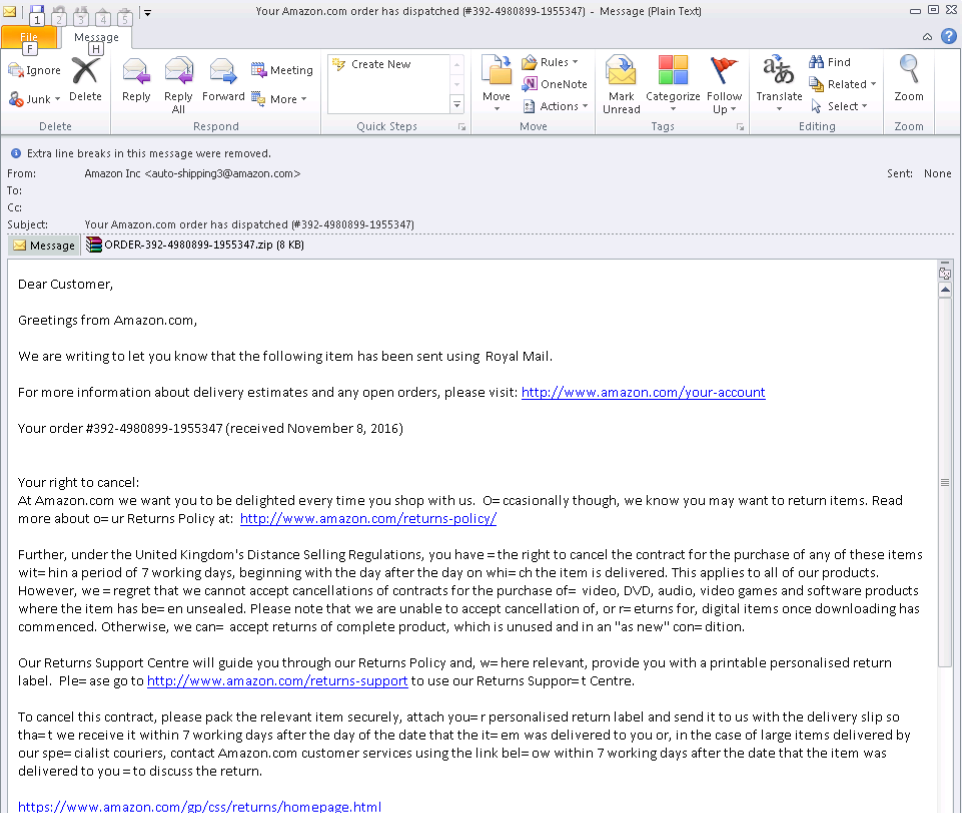
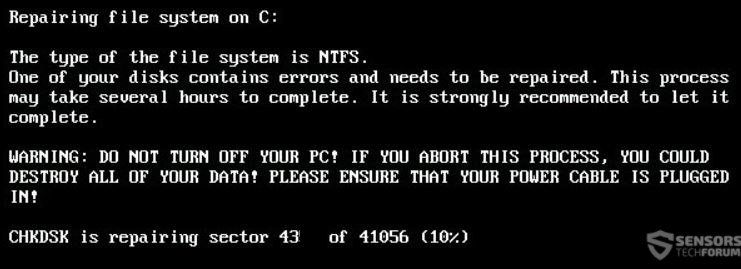
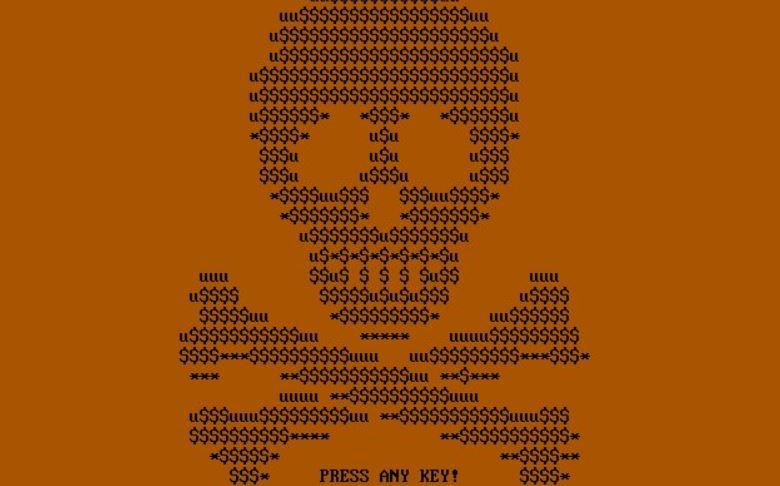
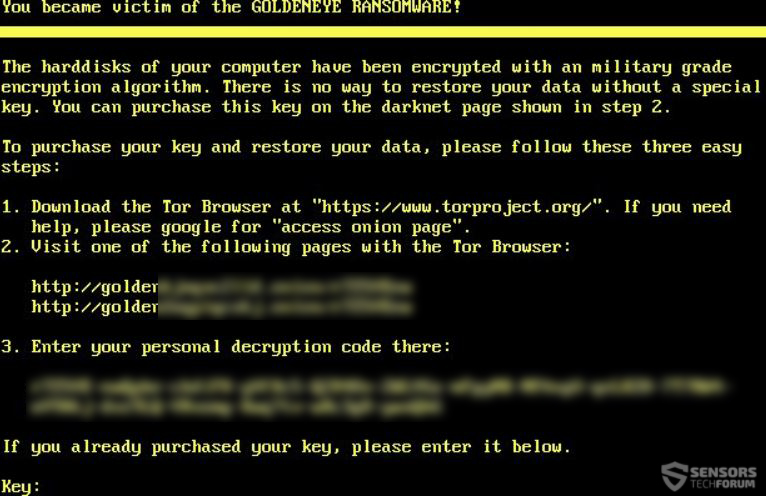
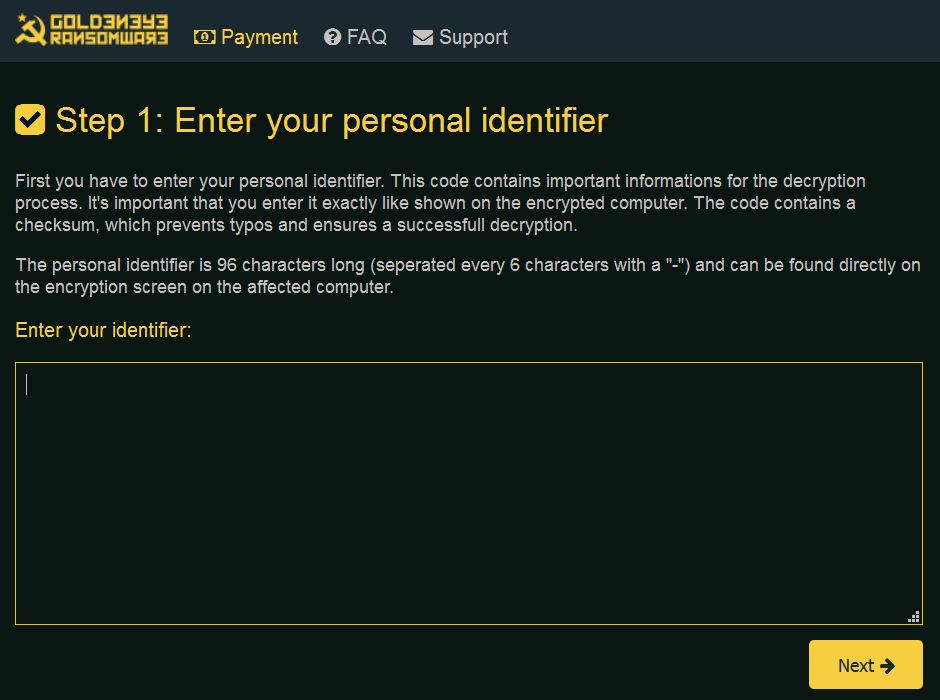
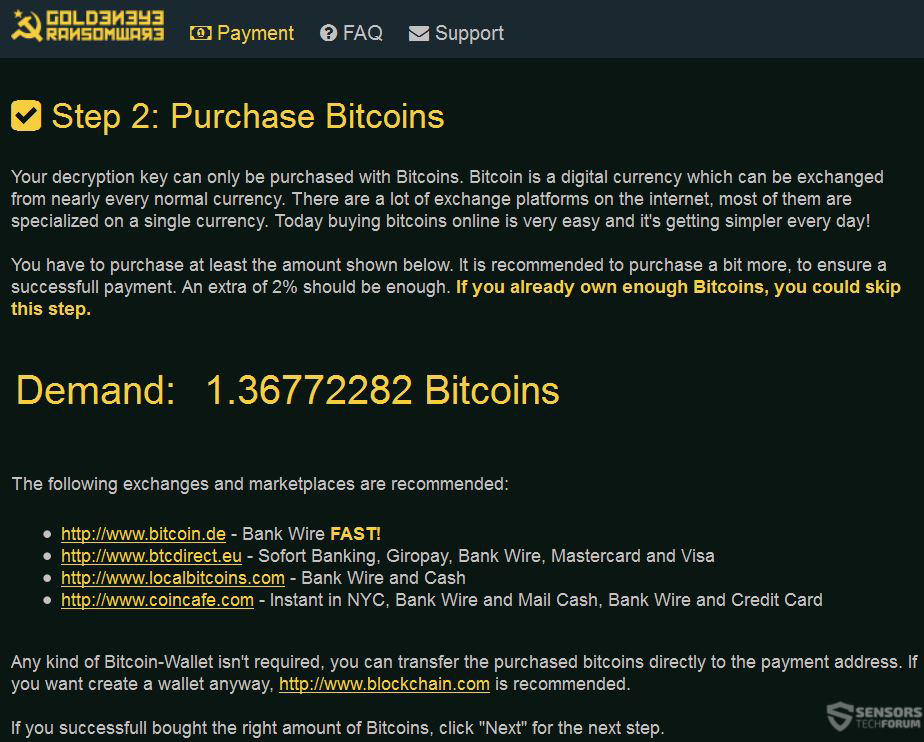
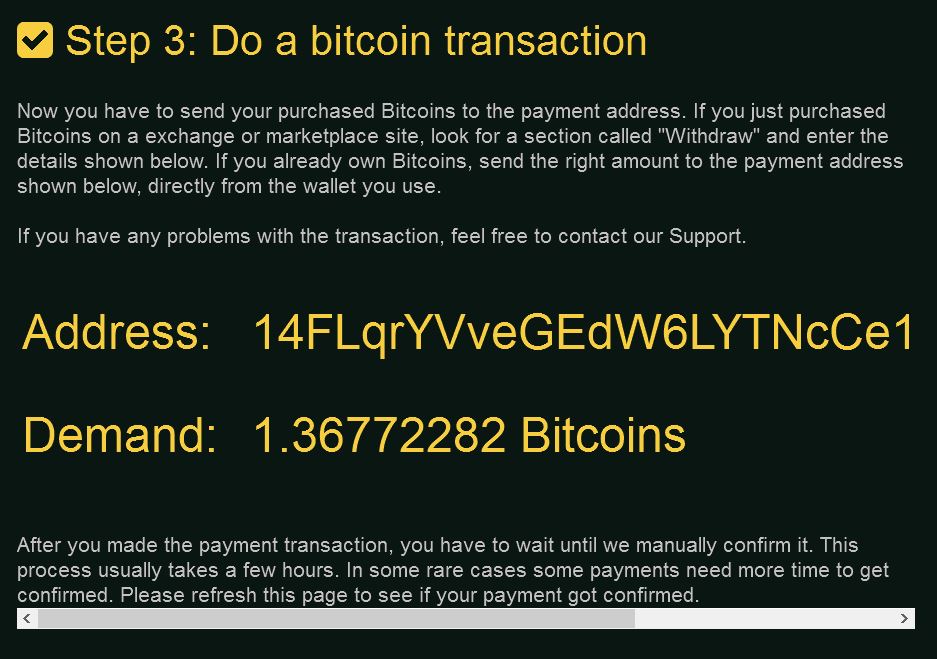
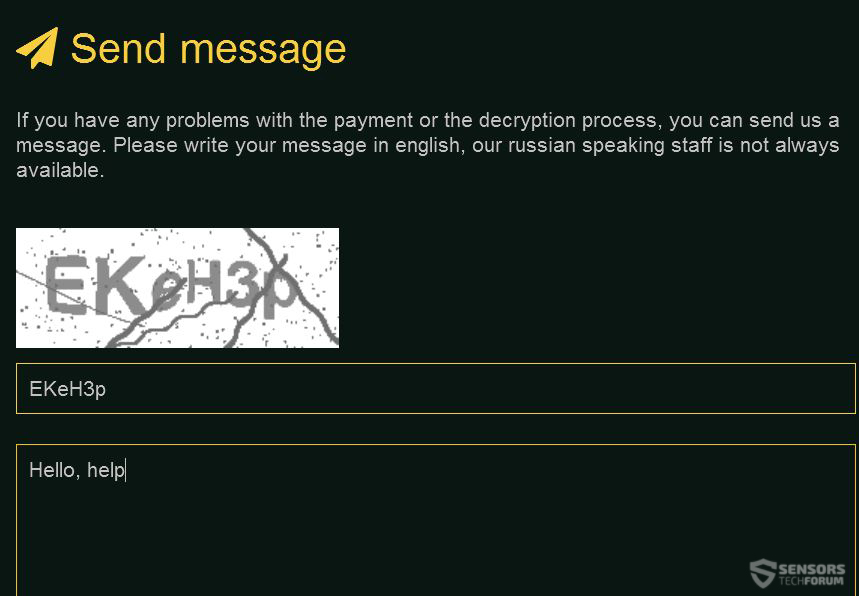



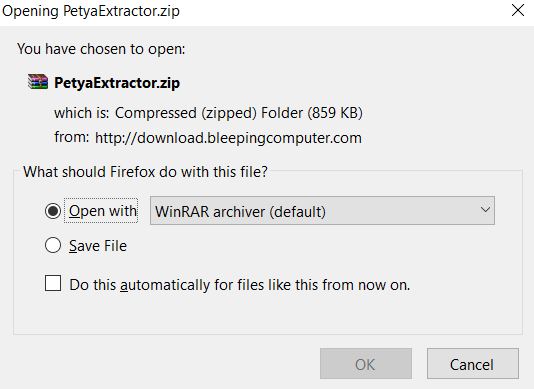
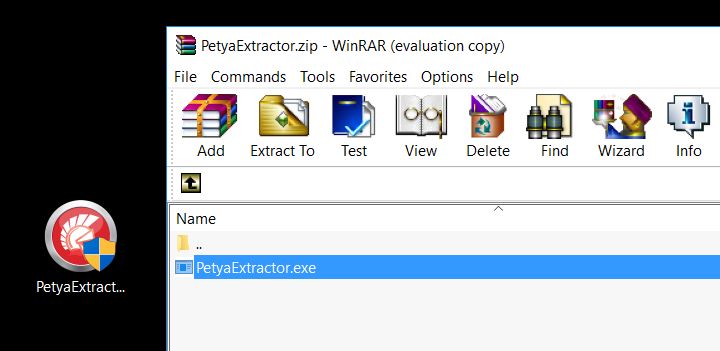
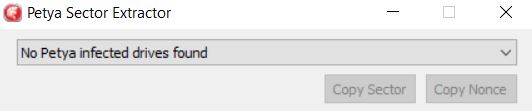

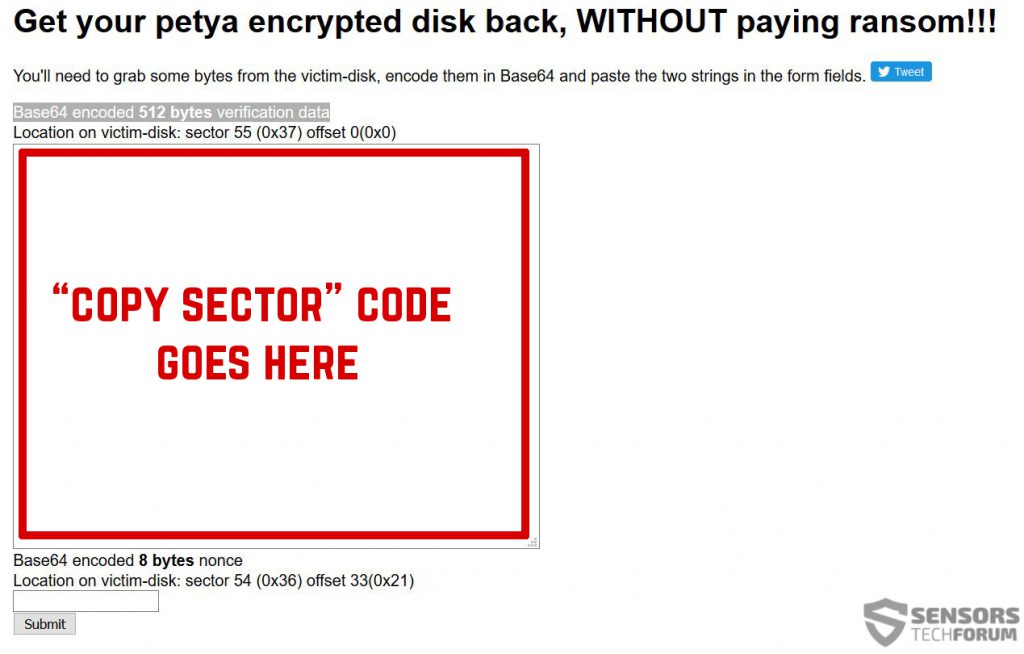
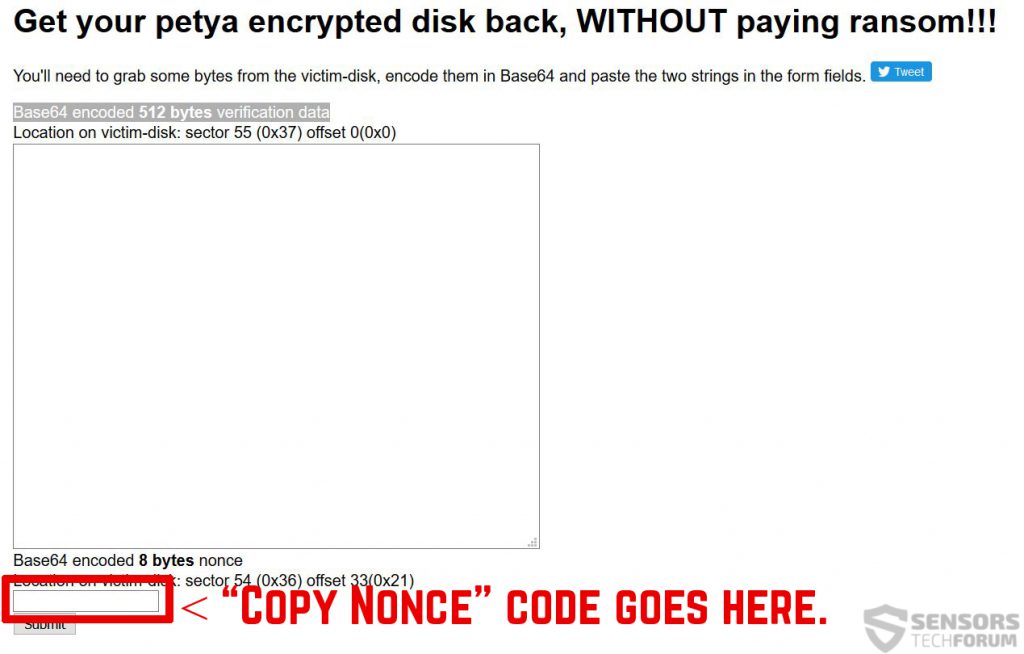
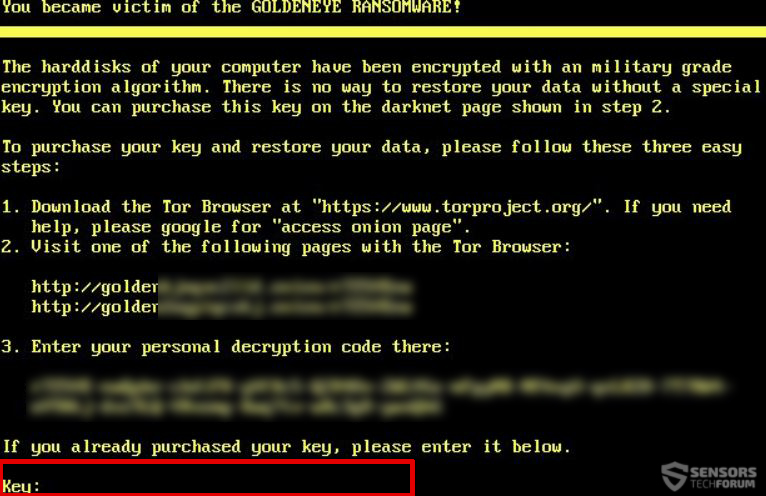

こんにちは、ディスクがNASのディスクかどうかわかりますか ?
ノートブックがNASに感染しました, ノートブックはNASのマスターだと思います ?
あなたとの方法 , NASをテストしましたが、ソフトウェアはディスクに感染していません…
どうもありがとう